При первом запуске встроенного браузера Microsoft Edge в профиле нового пользователя, автоматически запускается экран первого запуска (First Run Experience), представляющий собой мастер первоначальной настройки, состоящий из нескольких форм с вопросами. Пользователю предлагается импортировать свои данные из аккаунта Microsoft или Google, историю из другого браузера, выбрать тему оформления и т.д. Обычно пользователи находят мастер первоначальной настройки Microsoft Edge раздражающим и хотят пропустить его.
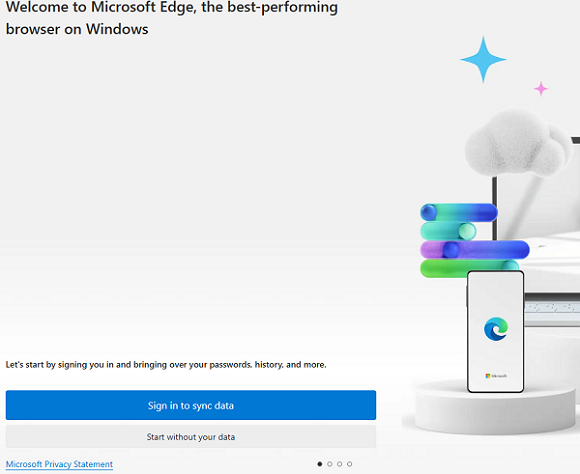
Чтобы ускорить запуск браузера, администратор может отключить показ экрана первого запуска при первом запуске Edge через групповые политики.
- Скачайте ADMX шаблоны групповых политик для браузера Microsoft Edge здесь
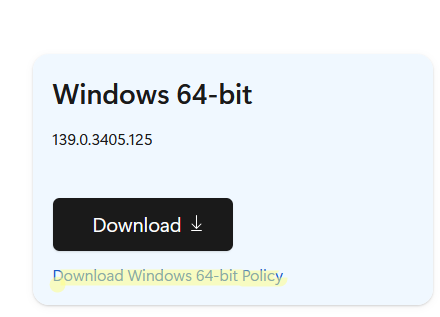
- Распакуйте архив и скопируйте ADMX файлы и необходимые языковые пакеты (ADML) в каталог PolicyDefinitions (подробнее про установку административных шаблонов GPO в Windows).

- Запустите редактор групповых политик (редактор локальной GPO
gpedit.msс, если вы хотите изменить настройки только на текущем компьютере, или консоль редактора доменных политикgpmc.msc, если вы хотите применить настройки на нескольких компьютерах в домене); - Перейдите в раздел Computer Configuration (если нужно применить параметр для всех пользователей компьютера) -> Administrative Templates -> Microsoft Edge. Включите политику Hide the First-run experience and splash screen (Скрыть экран первого запуска и заставку)
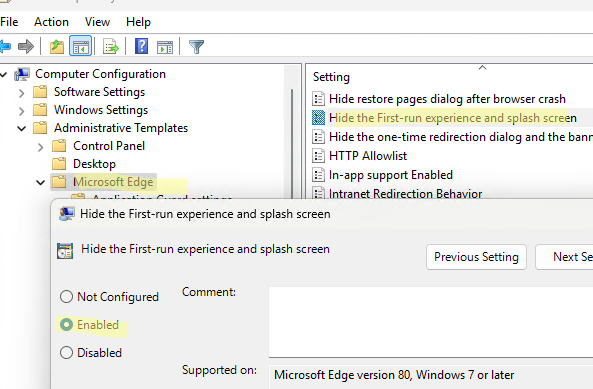
- После обновления настроек GPO пользователи не будут видеть экран первоначальной настройки и заставку при первом запуске браузера. Теперь Edge запускается почти мгновенно, сразу открывая новую пустую вкладку.

Если вы не хотите устанавливать ADMX шаблоны политик для браузера, можно отключить показ экрана приветствия в Edge через реестр. Создайте параметр HideFirstRunExperience со значением 1:
reg add "HKEY_LOCAL_MACHINE\SOFTWARE\Policies\Microsoft\Edge" /v HideFirstRunExperience /t REG_DWORD /d 1 /f
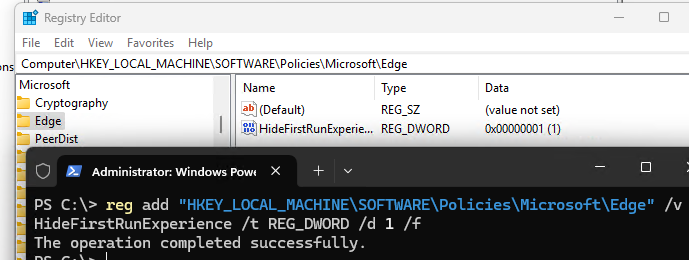
Отключение экрана первого запуска приводит к тому, что в браузере будут использоваться настройки импорта и синхронизации по-умолчанию:
- Если пользователь вошел в систему с аккаунтом MSA или Entra ID (Azure AD), браузер Edge автоматически будет использовать его
- Для вкладки новой страницы будет подключен канал MSN News и макет оформления Inspirational
- Импорт данных из других браузеров отключен
Вы можете переопределить эти настройки через GPO:
- Настройки синхронизации браузера через аккаунт Microsoft: параметр GPO Disable synchronization of data using Microsoft sync services
- Настройки импорта данных из других браузеров: Automatically import another browser’s data and settings at first run
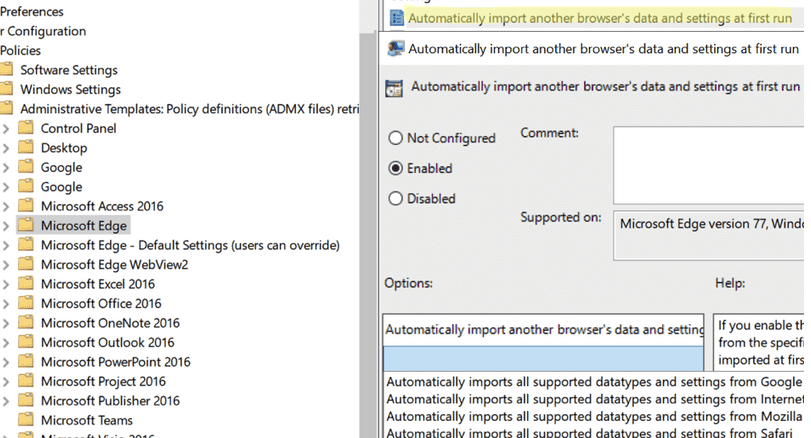
- Разрешить или нет передачу активности браузера в Microsoft для персонализации (новостей, поиска, рекламы и прочего): Allow personalization of ads, Microsoft Edge, search, news and other Microsoft services by sending browsing history, favorites and collections, usage and other browsing data to Microsoft
- Настройки телеметрии браузера Edge: Send required and optional diagnostic data about browser usage










